win7系统丢失dll文件怎么办 win7电脑缺少dll文件怎么解决
更新时间:2023-06-01 15:51:41作者:runxin
我们在日常使用win7电脑的过程中,dll文件能够在系统中为多个应用程序提供可重用、共享的代码和资源,然而有时也会遇到win7系统运行时出现缺少dll文件的情况,导致程序无法正常启动,那么win7系统丢失dll文件怎么办呢?今天小编就来教大家win7电脑缺少dll文件解决方法。
具体方法:
1、进入电脑管家,点击右上角的【工具箱】。
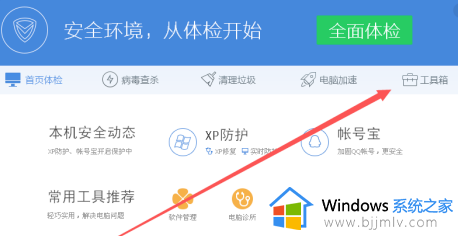
2、进入【工具箱】界面,找到并点击【电脑诊所】。
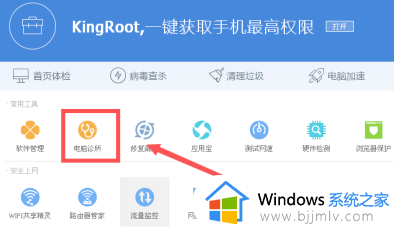
3、进入【电脑诊所】的界面后,点击箭头【软件硬件】,点击【丢失dll文件】。
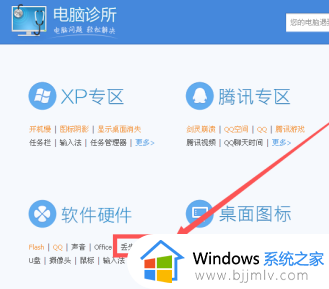
4、根据弹出的对话框中显示的无法启动程序是丢失的何种dll文件,找到后,鼠标放在该项上,等一会当出现了【立即修复】按钮后,点击【立即修复】,稍等一会就好啦。
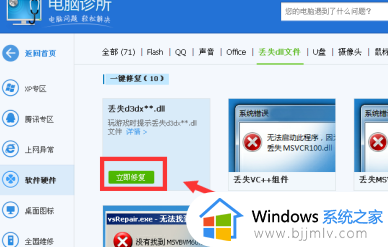
本文就是小编告诉大家的有关win7电脑缺少dll文件解决方法了,有出现这种现象的小伙伴不妨根据小编的方法来解决吧,希望能够对大家有所帮助。
win7系统丢失dll文件怎么办 win7电脑缺少dll文件怎么解决相关教程
- win7电脑丢失xinput1_4.dll怎么办 win7丢失xinput1_4.dll文件解决方法
- win7缺少dll文件怎么办 win7缺失dll文件处理方法
- windows7丢失dll一键修复 windows7系统dll文件缺失怎么修复
- win7 vcruntime140.dll丢失怎么办 win7缺少VCRUNTIME140.dll如何解决
- win7dll文件丢失怎么办 win7电脑丢失dll文件如何处理
- win7系统dll文件怎么打开 win7电脑dll文件如何运行
- msvcp140.dll丢失的解决方法win7 win7系统msvcp140.dll丢失怎样修复
- win7dll文件丢失怎么恢复 win7一键修复所有dll缺失教程
- msvcr110.dll丢失的解决方法win7 win7提示msvcr110.dll丢失如何解决
- msvcp120.dll丢失怎样修复win7 win7出现msvcp120.dll丢失如何解决
- win7系统如何设置开机问候语 win7电脑怎么设置开机问候语
- windows 7怎么升级为windows 11 win7如何升级到windows11系统
- 惠普电脑win10改win7 bios设置方法 hp电脑win10改win7怎么设置bios
- 惠普打印机win7驱动安装教程 win7惠普打印机驱动怎么安装
- 华为手机投屏到电脑win7的方法 华为手机怎么投屏到win7系统电脑上
- win7如何设置每天定时关机 win7设置每天定时关机命令方法
热门推荐
win7系统教程推荐
- 1 windows 7怎么升级为windows 11 win7如何升级到windows11系统
- 2 华为手机投屏到电脑win7的方法 华为手机怎么投屏到win7系统电脑上
- 3 win7如何更改文件类型 win7怎样更改文件类型
- 4 红色警戒win7黑屏怎么解决 win7红警进去黑屏的解决办法
- 5 win7如何查看剪贴板全部记录 win7怎么看剪贴板历史记录
- 6 win7开机蓝屏0x0000005a怎么办 win7蓝屏0x000000a5的解决方法
- 7 win7 msvcr110.dll丢失的解决方法 win7 msvcr110.dll丢失怎样修复
- 8 0x000003e3解决共享打印机win7的步骤 win7打印机共享错误0x000003e如何解决
- 9 win7没网如何安装网卡驱动 win7没有网络怎么安装网卡驱动
- 10 电脑怎么设置自动保存文件win7 win7电脑设置自动保存文档的方法
win7系统推荐
- 1 雨林木风ghost win7 64位优化稳定版下载v2024.07
- 2 惠普笔记本ghost win7 64位最新纯净版下载v2024.07
- 3 深度技术ghost win7 32位稳定精简版下载v2024.07
- 4 深度技术ghost win7 64位装机纯净版下载v2024.07
- 5 电脑公司ghost win7 64位中文专业版下载v2024.07
- 6 大地系统ghost win7 32位全新快速安装版下载v2024.07
- 7 电脑公司ghost win7 64位全新旗舰版下载v2024.07
- 8 雨林木风ghost win7 64位官网专业版下载v2024.06
- 9 深度技术ghost win7 32位万能纯净版下载v2024.06
- 10 联想笔记本ghost win7 32位永久免激活版下载v2024.06